Come trasformare una foto in un disegno da fumetto
Ami così tanto i fumetti che ti piacerebbe leggere una storia con te e i tuoi amici come protagonisti? Probabilmente il tuo sogno non è destinato ad avverarsi, ma puoi sempre creare un bel fumetto “fatto in casa” partendo dalle tue foto. Non ci credi? Evidentemente non hai mai sentito parlare di BeFunky.
BeFunky è uno dei più completi servizi Web per la modifica delle foto online. È assolutamente gratuito, in Italiano e non richiede l'installazione di programmi sul PC per funzionare. Se vuoi, ti spiego come trasformare una foto in fumetto sfruttando tutti i suoi effetti speciali.
Se vuoi scoprire come trasformare una foto in fumetto, devi innanzitutto collegarti al sito Internet BeFunky e cliccare prima sul pulsante Applicare Effetti artistici (sulla destra) e poi su Carica > Upload da PC per selezionare la foto che intendi trasformare in un fumetto.
A caricamento della foto ultimato, clicca su una delle quattro anteprime collocate nella barra laterale di sinistra per applicare l'effetto fumetto alla foto caricata. Io ti consiglio di selezionare il primo per creare dei fumetti a colori o il secondo per creare dei fumetti in bianco e nero. In ogni caso, puoi regolare i dettagli di ciascun effetto utilizzando la barra degli strumenti che compare sulla sinistra dopo aver selezionato l'effetto da applicare.
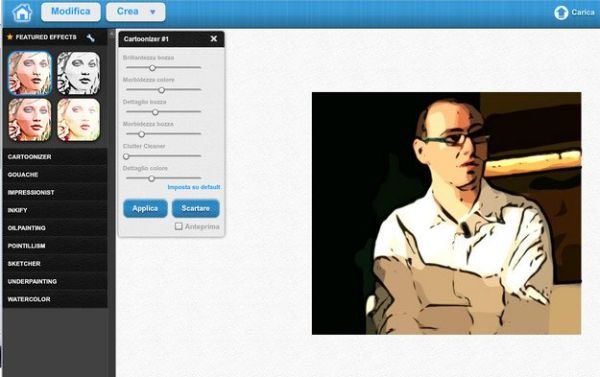
Ora che hai completato la prima parte della procedura per trasformare una foto in fumetto, devi aggiungere la classica nuvoletta da fumetto alla tua foto, in modo da far “parlare” persona ritratta in essa. Clicca quindi sul pulsante grigio Crea che si trova in alto a sinistra e seleziona la voce Oggetti dal menu che compare. Se ti viene chiesto se vuoi salvare le modifiche fatte in precedenza alla foto, conferma cliccando su Applica.
Nella barra degli strumenti che compare nella parte sinistra dello schermo, clicca sul pulsante SPEECH BUBBLES e seleziona la nuvoletta che vuoi inserire nella tua foto tra quelle presenti nel riquadro grigio (quelle nel riquadro viola sono disponibili solo a pagamento). Utilizza quindi il mouse per spostare la nuvoletta dove preferisci, ridimensionarla o ruotarla in base alle tue esigenze.
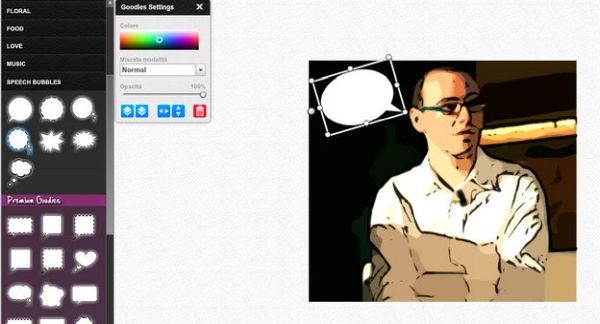
Per finire, devi scrivere una frase all'interno della nuvoletta e salvare la tua foto trasformata in fumetto. Clicca quindi sul pulsante Crea ancora una volta e seleziona la voce Editor dal menu che compare. Seleziona il carattere di scrittura che vuoi utilizzare fra quelli elencati nella barra laterale di sinistra e clicca nel riquadro di scrittura che compare sulla sinistra per scrivere la frase da aggiungere al fumetto. Puoi spostare e ridimensionare la scritta inserita nella foto con il mouse, proprio come fatto con la nuvoletta.
Quando sei soddisfatto del risultato ottenuto, puoi salvare il tuo fumetto sul PC cliccando sul pulsante Salva che si trova in alto a destra e selezionando la voce Al computer dal menu che compare. Nel riquadro che si apre, clicca sul pulsante Salva e il fumetto sarà salvato sul tuo computer sotto forma di immagine.
